Heathrow rangerer blandt de største og travleste lufthavne over hele verden. Denne internationale lufthavn har fem terminaler, der er forbundet med en gratis bus shuttle -service. Det håndterer over 80 millioner passagerer årligt og tjener mere end 204 destinationer i forskellige lande.
I betragtning af sin globale status tilbyder lufthavnen en række tjenester og faciliteter for at følge med sine konkurrenter. Disse tjenester hjælper passagerer med at planlægge og nyder deres rejser, når de besøger London eller under layovers. De mest betydningsfulde faciliteter inkluderer butikker, restauranter, caféer, lounger og for ikke at nævne Wi-Fi-tjenester.
Heathrow lufthavn Wi-Fi giver rejsende adgang til internettet og holder kontakten med deres kære eller professionelle medarbejdere. Denne Wi-Fi er tilgængelig som en gratis og betalt service.
Læs videre for at lære mere om Heathrow Airport Wi-Fi, hvordan man opretter forbindelse til lufthavne internettjeneste , og vigtigst af alt, hvordan man fejlfinding af alle forbindelsesproblemer, du måtte støde på, mens du er i lufthavnen.

Alt om Heathrow lufthavn Wi-Fi
Heathrow lufthavn Wi-Fi giver rejsende mulighed for at arbejde, streame videoer , gennemse internettet eller holde kontakten med deres kære, før de går ombord på deres næste flyvning.
Lufthavnen har samarbejdet med tredjeparts Wi-Fi-udbydere, inklusive Cloud og BT Openzone , for at levere højhastighedsinternettjenester. Skyen tilbyder gratis Wi-Fi, mens BT Openzone er ansvarlig for den betalte service.
Wi-Fi-netværket er tilgængeligt i alle fem terminaler, så passagerer behøver ikke at flytte ud. Desuden er det tilgængeligt på huset, så du behøver ikke at betale en krone. Den betalte Wi-Fi-service er for rejsende, der ønsker hurtigere internethastigheder og yderligere funktioner såsom trådløs trykning.
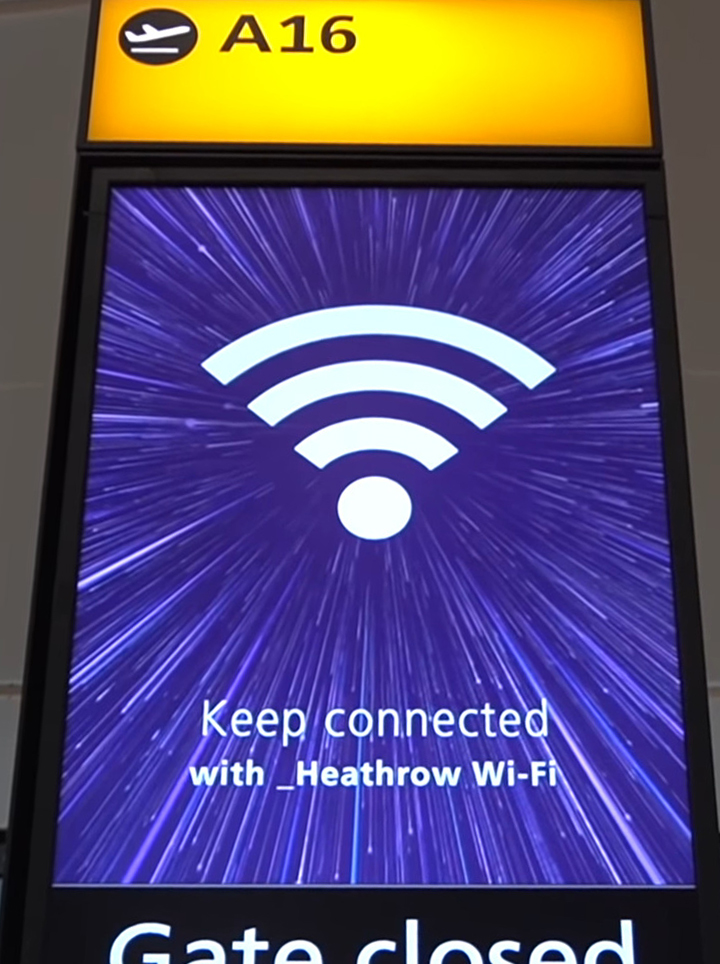
Det bedste er, at det bruger specielle programmer og algoritmer til at filtrere upassende indhold, hvilket gør det sikkert for børn og teenagere.
Hvordan fungerer Heathrow lufthavn Wi-Fi?
Heathrow Airport Wi-Fi er ikke forskellig fra andre lufthavns Wi-Fi-tjenester eller offentlige Wi-Fi-hotspots .
Det er dog mere sikkert, da brugere skal registrere deres detaljer, før de bruger dem. De fleste Wi-Fi-tjenester i lufthavnen er åbne og kræver ikke en adgangskode eller nogen form for godkendelse.
Lufthavnen tilbyder flere Wi-Fi-indstillinger for at sikre, at alle passagerer kan opleve højhastighedsinternet under deres rejser. Du kan oprette forbindelse til den gratis service, der leveres af skyen eller købe en premium -pakke, der tilbydes af BT Openzone.
Den gratis service af skyen giver grundlæggende internet med gennemsnitlige forbindelseshastigheder, mens Premium Service inkluderer hurtigere hastigheder og ekstra funktioner såsom trådløs udskrivning .
Hvis du ikke har Wi-Fi-aktiverede enheder, kan du stadig nyde Heathrows Airport Wi-Fi-service. Lufthavnen har flere internetkiosker , der giver gratis bredbåndsadgang på alle terminaler.
Bemærk: De gratis Wi-Fi-adgangstjenester på Internet-kioskerne leveres af en anden operatør snarere end lufthavnen.
Tilslutning til Heathrow lufthavn Wi-Fi
Heathrow Airport Management har gjort det let for alle at oprette forbindelse til lufthavnene Wi-Fi-netværket. Du behøver kun at registrere en konto for at oprette forbindelse til den gratis Wi-Fi-service.
Her er trinnene:
- Gå til dine enheder Wi-Fi-indstillinger.
- Skift Wi-Fi .
- Vælg _heathrow Wi-Fi.
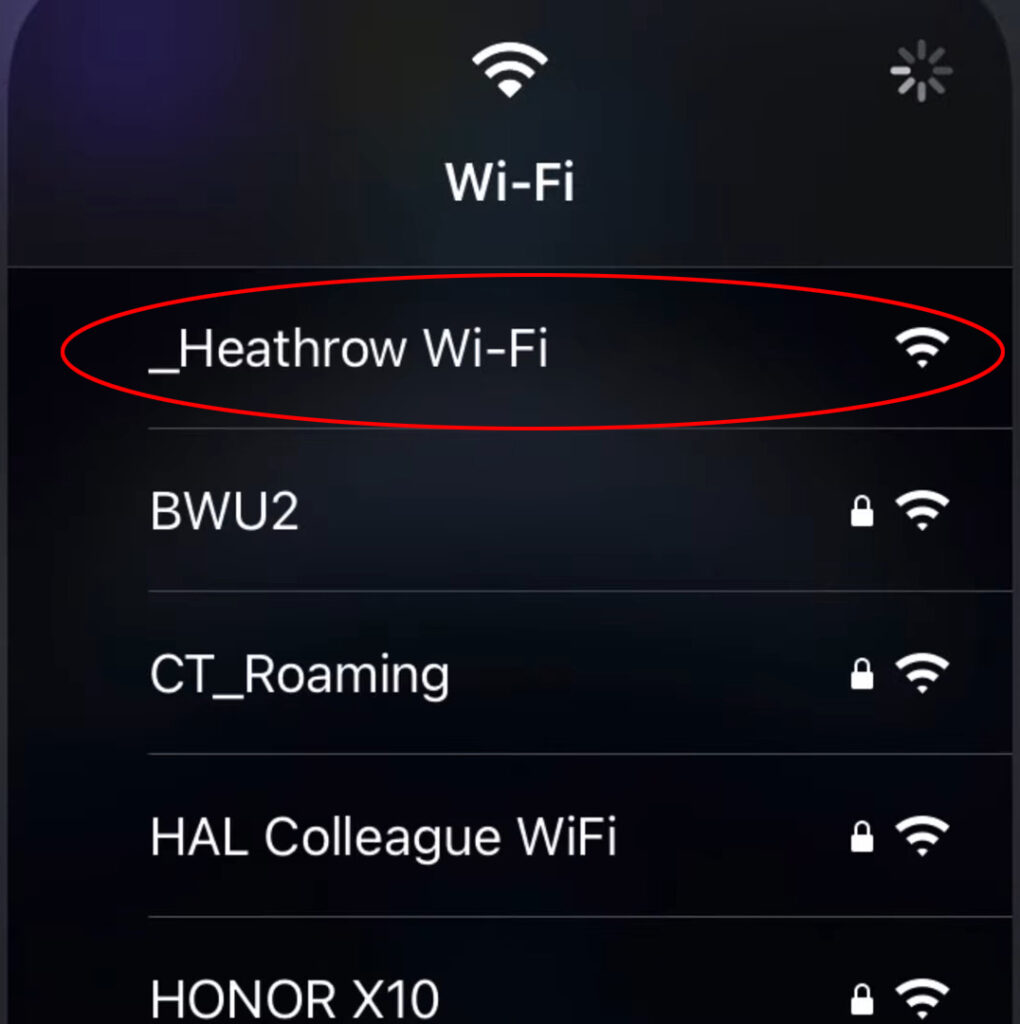
- En browser åbner automatisk på din enhed med Heathrow Wi-Fi-destinationssiden.
- Klik eller tryk på knappen Log ind.

- Indtast dit navn og e -mail -adresse, og opret en adgangskode.
- Accepter vilkårene og betingelserne.

- Klik eller tryk på Tilmeld dig for at afslutte registreringen.

Bemærk: Hvis Heathrow -login -siden ikke vises automatisk, kan du navigere til www.heathrow.com for at få adgang til destinationssiden manuelt.
Efter registrering af en brugerkonto kan du tilslutte problemfrit til Heathrow Airport Wi-Fi-service.
Her er hvordan man opretter forbindelse til Heathrow lufthavn Wi-Fi ved hjælp af forskellige enheder:
Android -telefoner og tabletter
- Gå til menuen Indstillinger.
- Gå til trådløse indstillinger (netværksinternet).
- Gå til Wi-Fi-indstillinger.
- Skift Wi-Fi for at tænde den.
- Din enhed søger efter nærliggende Wi-Fi-netværk.
- Vælg _heathrow Wi-Fi fra resultatlisten.
- Siden Heathrow Landing/Login indlæser en browser på din enhed.
- Indtast dine login -legitimationsoplysninger fra din registrerede konto.
Apple iPhones og iPads
- Gå til appen Indstillinger.
- Åbn Wi-Fi-indstillinger.
- Tryk på skyderen ved siden af Wi-Fi for at tænde den.
- Scan tilgængelige netværk.
- Vælg _heathrow Wi-Fi fra listen.
- Indtast dine loginoplysninger på Heathrow -landingssiden for at oprette forbindelse.

Bærbar computer
- Klik på netværket eller Wi-Fi-ikonet på proceslinjen.
- Søg efter Heathrow Wi-Fi Network Name (_heathrow Wi-Fi).
- Klik på Connect eller tilmeld dig.
- Start derefter din foretrukne webbrowser.
- Skriv www.heathrow.com i adresselinjen.
- Siden Heathrow Landing vises.
- Indtast dine login-legitimationsoplysninger for at oprette forbindelse til Heathrow Airport Wi-Fi.
Fejlfinding af Heathrow lufthavn Wi-Fi-problemer
Selvom Heathrow Airport Wi-Fi-service er pålidelig, kan du opleve forbindelsesproblemer, når du deltager i netværket .
Landingssiden kan muligvis ikke vises automatisk, eller du har muligvis problemer med at etablere en forbindelse.
Her er flere måder, du kan løse disse problemer på.
Kontroller Wi-Fi SSID-navn
Heathrow International Airport er hjemsted for adskillige butikker, kædebutikker, hoteller og forretningsmæssige franchiser. Disse kommercielle pletter kan have Wi-Fi-hotspots adskilt fra lufthavnene Wi-Fi-service.
Du kan opleve forbindelsesproblemer, hvis du prøver at tilmelde dig det forkerte netværk snarere end lufthavnens internettjeneste. Med dette i tankerne skal du kontrollere lufthavne Wi-Fi SSID- navn. Det rigtige navn skal være _heathrow Wi-Fi.
Tip: Du kan altid konsultere helpdesk i tilfælde af ændringer i netværksnavnet.
Genstart din enhed
En anden hurtig måde at løse forbindelsesproblemer på er at genstarte din enhed. Gadgets som telefoner, tablets og bærbare computere fungerer normalt, når de bruges i længere perioder, hvilket fører til mindre problemer.
Genstart af din enhed vil opdatere sin systemhukommelse, rydde mindre fejl og løse forbindelsesproblemer. Tryk på tænd / sluk -knappen på enheden for at lukke den ned, og tryk på knappen igen for at genstarte den. Du kan også vælge genstartindstillingen, hvis din enhed har denne mulighed.
Genstart en Samsung Galaxy -telefon
Nulstil din Wi-Fi-forbindelse
Hvis du stadig har svært ved at oprette forbindelse til Heathrow Airport Wi-Fi efter genstart af din enhed, kan du overveje at nulstille din Wi-Fi-forbindelse.
Her er trinnene:
- Gå til menuen Indstillinger.
- Gå til forbindelser eller trådløse indstillinger.
- Gå til Wi-Fi-indstillinger.
- Sluk Wi-Fi.
- Vent i cirka et minut.
- Gå til Wi-Fi-indstillinger og skift Wi-Fi på.
- Vælg _heathrow Wi-Fi.
- Indtast dine login -legitimationsoplysninger for at deltage igen i netværket.
Hvis dette ikke fungerer, kan du prøve at nulstille alle dine netværksindstillinger.
Nulstilling af netværksindstillinger på en Samsung Galaxy -telefon
Kontroller den trådløse adapterkontakt
Du oplever muligvis problemer, der opretter forbindelse til Heathrow Airport Wi-Fi på grund af en handicappet trådløs adapter .
Nogle bærbare computere har en indbygget trådløs adapterkontakt, som du skal aktivere, før du opretter forbindelse til Wi-Fi.
Hvis du er usikker på, hvor du kan finde det, kan du altid bede om hjælp fra supportdisken.
Skift proxyserverindstillinger
Corporate bærbare computere får normalt fejlmeddelelser, når man opretter forbindelse til offentlige Wi-Fi-hotspots på grund af proxyserverindstillinger.
Du har muligvis svært ved at oprette forbindelse til Heathrow Airport Wi-Fi, hvis du har en forretningsforsynet computer. Den automatiske login -side vises muligvis ikke i din browser, medmindre du ændrer proxyserverindstillingerne.
Følg disse trin for at ændre proxyserverindstillinger på din bærbare computer:
- Indlæs Chrome webbrowser på din bærbare computer.
- Klik på det tre-prikkede ikon og gå til indstillinger.
- Klik på systemet.
- Klik på Open dine computerproxysindstillinger.
- Klik på proxy til venstre panel.
- Deaktiver automatisk detekterer indstillinger.
- Afslut vinduet Proxyindstillinger.
- Kontroller, om du kan oprette forbindelse til Heathrow Airport Wi-Fi.
Kontroller Wi-Fi-dækning
Nogle gange har du måske svært ved at oprette forbindelse til Heathrow Airport Wi-Fi på grund af dårlig netværksdækning .
Selvom lufthavne Wi-Fi-service er tilgængelig i alle fem terminaler, kan nogle områder muligvis opleve svage signaler, hvilket fører til tilslutningsproblemer. Ændring af din placering kan hjælpe med at forbedre din modtagelse og løse Wi-Fi-problemer.
Registrer en Wi-Fi-konto
Du kan ikke få adgang til Heathrow lufthavn Wi-Fi gratis uden at registrere en konto.
Online -kontoen er et sikkerhedslag, da du skal give dit navn, e -mail -adresse og andre detaljer.
Du kræver, at disse detaljer opretter login-legitimationsoplysninger, du vil bruge til at oprette forbindelse til lufthavne Wi-Fi-netværket.
Følg trinnene i det foregående afsnit for at registrere en gratis Wi-Fi-konto i lufthavnen.
Kontakt support
Du kan kontakte Heathrow Airport Wi-Fi Support for yderligere hjælp, hvis alt andet mislykkes. De flersprogede helpdesk -agenter er altid klar til at hjælpe rejsende med at komme tilbage online hurtigt.
Ofte stillede spørgsmål
Spørgsmål: Er der gratis Wi-Fi i Heathrow lufthavn?
Svar: Ja. Heathrow lufthavn tilbyder gratis Wi-Fi-tjenester til alle, hjælper rejsende med at gennemse nettet, holde kontakten og planlægge deres rejser. Lufthavnen har samarbejdet med Cloud, et tredjeparts Wi-Fi-selskab, for at levere gratis internet til alle passagerer. Tjenesten er tilgængelig i alle fem ankomst- og afgangsterminaler.
Spørgsmål: Hvilket udstyr har jeg brug for for at få adgang til Heathrow Airport Wi-Fi?
Svar: Du har ikke brug for specielt udstyr for at få adgang til Heathrow Airport Wi-Fi-service. Rejsende har kun brug for en Wi-Fi-aktiveret smartphone, bærbar computer eller tablet. Sørg endvidere for, at din enhed har en trådløs adapter eller et netværksgrænsefladekort for at undgå problemer med tilslutningsmuligheder, når du får adgang til Heathrow lufthavns Wi-Fi-netværk.
Spørgsmål: Skal jeg registrere mig for at få adgang til Heathrow Airport Wi-Fi-service?
Svar: Ja. I modsætning til Open Airport Wi-Fi-hotspots, skal du registrere en konto for at få adgang til Heathrow Airport Wi-Fi-service. Den gratis Wi-Fi-service er kun tilgængelig for registrerede kontohavere. Heldigvis er det let at tilmelde sig, da det kun kræver grundlæggende detaljer såsom dit navn, e -mail -adresse og adgangskode, som vil være dine login -legitimationsoplysninger.
Spørgsmål: Hvordan får jeg gratis Wi-Fi i Heathrow lufthavn?
Svar: Heathrow lufthavn giver alle rejsende gratis og betalte internettjenester på alle fem terminaler. For at få gratis Wi-Fi i Heathrow lufthavn skal du aktivere Wi-Fi på din enhed og give den mulighed for at søge efter nærliggende netværk. Vælg _heathrow Wi-Fi som netværksnavnet og følg på skærmen for at oprette forbindelse til denne gratis internettjeneste.
Spørgsmål: Hvor længe kan jeg bruge Heathrow Wi-Fi?
Svar: I modsætning til de fleste internationale lufthavne, der giver gratis Wi-Fi med tidsbegrænsninger, har Heathrow Wi-Fi-tjenesten ingen begrænsninger. Uanset om du venter på nogen eller under en layover, kan du bruge Heathrow Wi-Fi-tjenesten så længe du vil. Desuden er denne gratis internettjeneste åben for alle, og du kan nyde adgang, så længe du er inden for rækkevidde.
Spørgsmål: Er Heathrow Wi-Fi ubegrænset?
Svar: Som nævnt tilbyder Heathrow Airport Wi-Fi Service ubegrænsede data uden tidsbegrænsninger. Du kan bruge Heathrow Wi-Fi til at gennemse, streame, sende og modtage e-mails, se film, spille online spil og afholde virtuelle møder. Overvej at købe Premium Wi-Fi-pakken af BT Openzone for hurtigere internethastigheder.
Spørgsmål: Kan jeg strejfe på Heathrow Wi-Fi-netværket?
Svar: Heathrow Wi-Fi-netværket understøtter data roaming uden ekstra omkostninger. Imidlertid er denne service kun tilgængelig for Boingo og iPass -kunder. Heathrow samarbejdede med Boingo Wireless for at oprette Passpoint -teknologi i lufthavnen, hvilket gjorde det muligt for abonnenter at nyde hurtige og sikre roamingtjenester til en forbedret onlineoplevelse.
Spørgsmål: Kan jeg foretage telefonopkald ved hjælp af Heathrow Airport Wi-Fi?
Svar: Ja. Du kan foretage telefonopkald ved hjælp af Heathrow Airport Wi-Fi, hvis din enhed understøtter denne funktion. Alternativt kan du downloade og installere webbaserede opkaldsapps som Skype og Voice Messenger på din smartphone eller tablet og bruge dem til at foretage opkald ved hjælp af Heathrow Airport Wi-Fi Service.
Konklusion
Heathrow International Airport har en af Europes bedste og mest pålidelige Wi-Fi-tjenester. Desuden er tjenesten sikker, da alle skal registrere en konto, før de opretter forbindelse.
Det bedste er, at denne internettjeneste er tilgængelig for alle rejsende uden ekstra omkostninger. Men hvis du vil have hurtigere hastigheder og yderligere funktioner, kan du vælge premium -tjenesten ved at betale et mindre gebyr.
